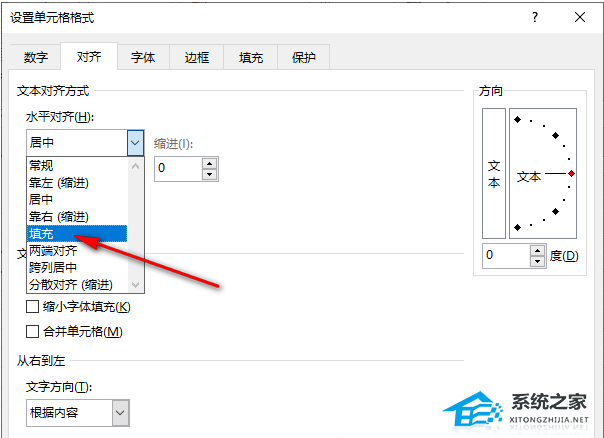Excel文字太多怎么隐藏?有用户在使用Excel编辑表格文档时,发现,表格内的文字太多会出现超出单元格,占用其它单元格的问题,使得表格看起来有点乱,因此就想将超出的文字隐藏起来,那么应该如何操作呢?我们来看看这篇Excel文字太多超出表格隐藏教程吧。
具体操作如下:
1、我们先在电脑中找到一个表格文档,右键单击该文档,打开“打开方式”选项,再选择“Excel”选项。
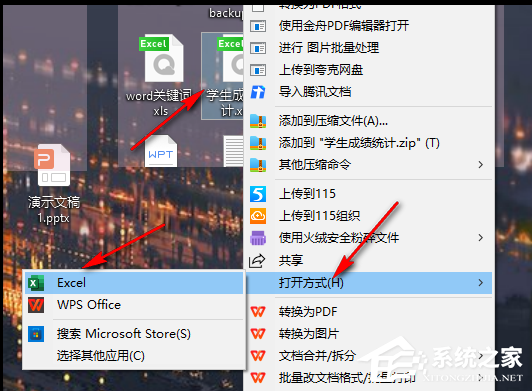
2、进入表格文档页面之后,我们在该页面中先点击一个单元格,然后在单元格中输入我们需要的文字内容,我们可以看到文字是超出单元格占用了其它单元格的样子。
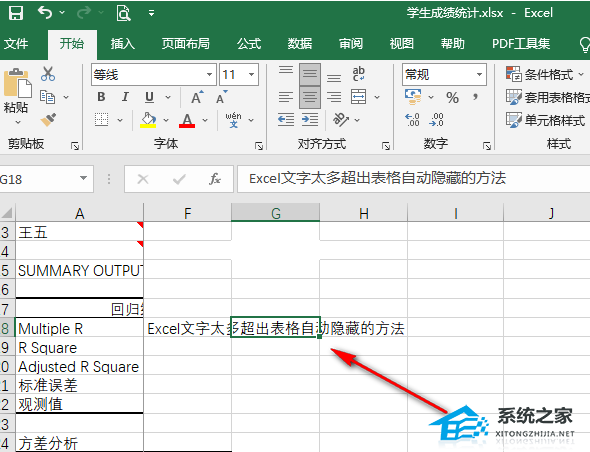
3、我们在表格中选中该单元格再右键单击并在菜单列表中选择“设置单元格格式”选项。
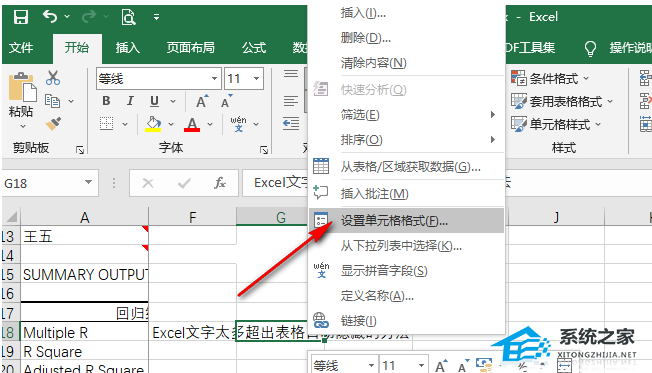
4、进入设置单元格格式页面之后,我们点击“对齐”选项,然后在对齐页面中点击打开“水平对齐”选项。
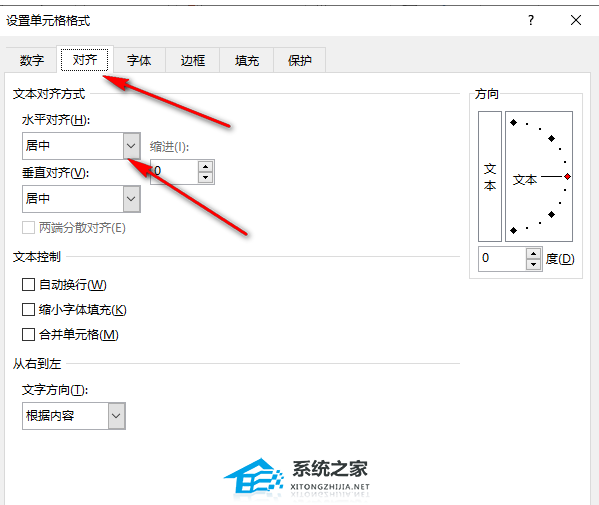
5、我们打开“水平对齐”选项之后,在下拉列表中找到“填充”选项,点击选择该选项,最后点击页面下方的“确定”选项即可。